Come aumentare la velocità di download su Chrome e altri browser
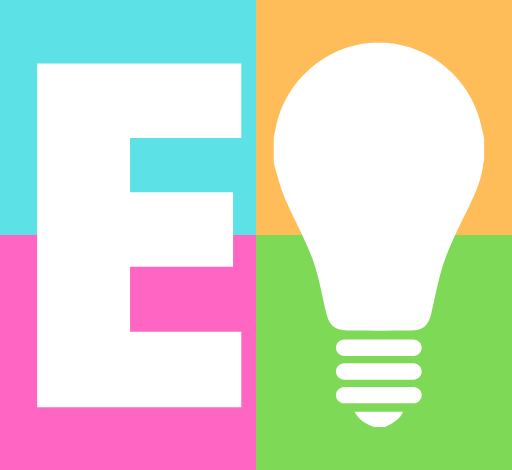
In questa guida, con pochi click vi aiuteremo ad aumentare la velocità di download su Chrome e altri browser. Il fatto è che quando scarichi file di grandi dimensioni in Chrome o in un altro browser, potresti notare quanto tempo ci impiega. Supponiamo di aver scaricato il file ISO di Windows 10 dal sito Web ufficiale di Microsoft e che la velocità oscilli intorno a 600 Kb / s, sebbene tu abbia una connessione Internet di 50 Mb / s. In una situazione del genere, non dovresti chiamare il fornitore e accusarlo di aver ridotto la tua velocità.
Ma il problema è che di fatto la maggior parte dei browser moderni come ad esempio Chrome, Firefox, Safari e così via – scarica tramite un flusso, senza usare l’intero canale. Questo è completamente invisibile quando scarichi immagini o applicazioni di piccole dimensioni, ma prova a scaricare 4 GB in questo modo.
Fortunatamente, la velocità di download può essere aumentata in diversi modi.
Chrome, Opera
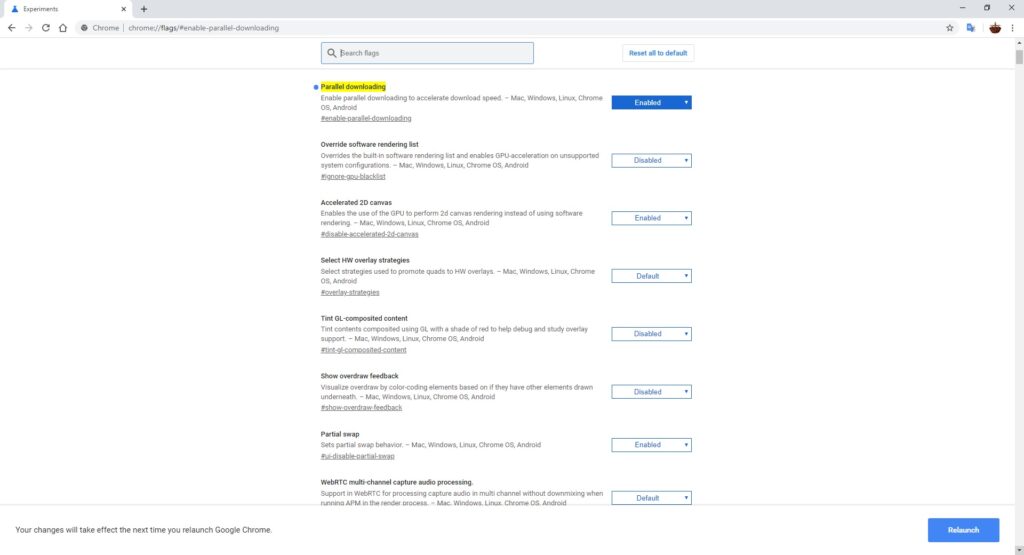
Dovete sapere che Chrome ha l’opzione di download parallelo in impostazioni nascoste . Attivalo e il browser inizierà a scaricare i enter diversi flussi.
Per abilitare questa opzione dovete Immettere nella barra degli indirizzi questo URL: chrome://flags/#enable-parallel-downloading, per poi cliccare l’impostazione visualizzata in modalità Abilitato non Default, dopo di che riavviare il browser. Quindi controlla la velocità.
La stessa opzione esiste un’opzione simile in altri browser Web basati su Chrome, ad esempio Opera Browser.
Firefox
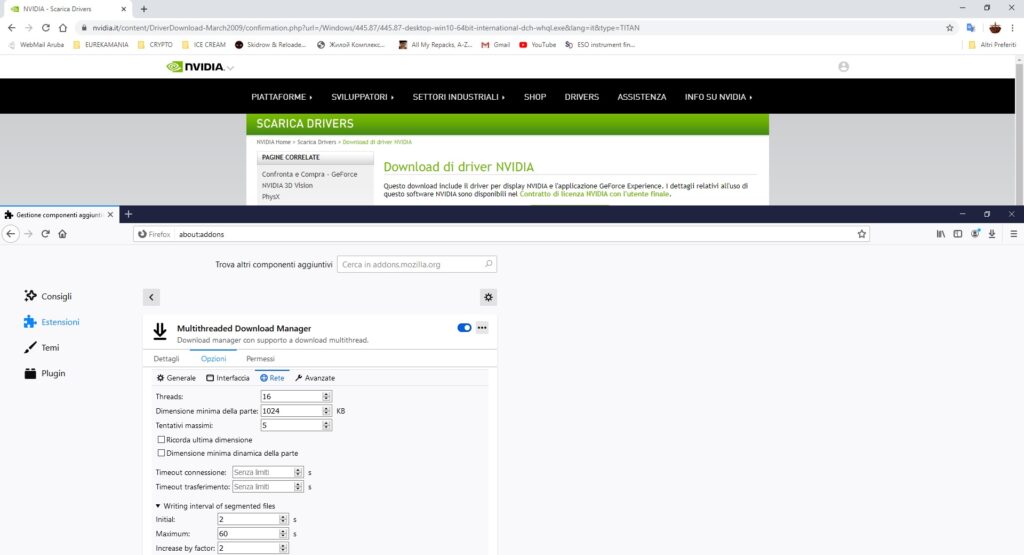
In Firefox, invece avrai bisogno di scaricare l’estensione che si chiama Multithreaded Download Manager. Installalo, quindi fai clic sull’icona nella barra degli strumenti, fai clic sul segno più e aggiungi l’URL che desideri scaricare.
Il numero massimo di thread è 6. Per aumentarlo, immettere nella barra degli indirizzi e sostituire invece di about:addons questo about:config confermando il rischio di modifica, dopo di che nella pagina caricata bisogna digitare nella ricerca network.http.max-persistent-connections-per-server e specificare un numero diverso anziché di 6 nel parametro.
Un consiglio non è consigliabile abusare ed esporre più di 16 thread.
Condividi
Foto principale
https://pxhere.com/it/photo/1581253


